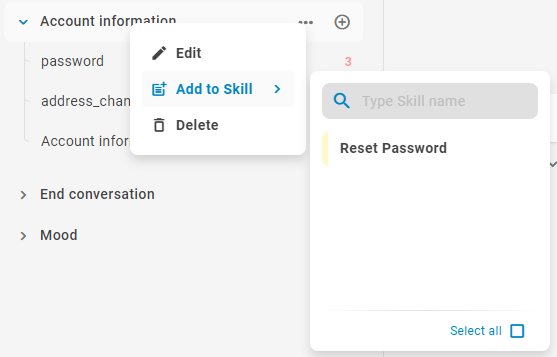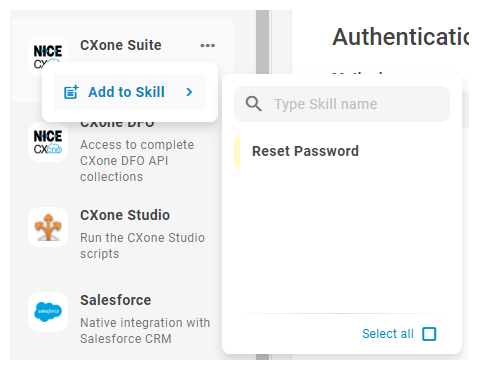Les compétences dans Bot Builder ne sont pas les mêmes que les compétences![]() Utilisé pour automatiser la livraison des interactions en fonction des compétences, des capacités et des connaissances des agents. dans ACD.
Utilisé pour automatiser la livraison des interactions en fonction des compétences, des capacités et des connaissances des agents. dans ACD.
Les compétences de bot vous permettent d’organiser les données de formation en fonction de ce que votre bot peut faire. Les compétences peuvent contenir n’importe laquelle de vos données de formation : histoires![]() Utilisées pour former un robot à la gestion des interactions en fonction de l’intention et du contexte., règles
Utilisées pour former un robot à la gestion des interactions en fonction de l’intention et du contexte., règles![]() Utilisées pour définir une réponse du robot aux messages qui ne changent pas en fonction du contexte., intentions
Utilisées pour définir une réponse du robot aux messages qui ne changent pas en fonction du contexte., intentions![]() La signification ou le but derrière ce qu’un contact dit/tape; ce que le contact veut communiquer ou accomplir., entités, intégrations d’API ou intégrations de scripts. Une fois que vous avez créé des compétences et que des données de formation leur ont été attribuées, vous pouvez utiliser les compétences pour filtrer les données de formation visibles.
La signification ou le but derrière ce qu’un contact dit/tape; ce que le contact veut communiquer ou accomplir., entités, intégrations d’API ou intégrations de scripts. Une fois que vous avez créé des compétences et que des données de formation leur ont été attribuées, vous pouvez utiliser les compétences pour filtrer les données de formation visibles.
Vous pouvez découvrir et partager vos compétences dans la Skill Store.
Le bot d’Akela dispose d’un grand nombre de données de formation. Elle décide d’organiser ses données en fonction des compétences afin de pouvoir filtrer les données qui lui sont visibles. Cela lui permet d’examiner plus précisément les domaines dans lesquels son bot pourrait avoir besoin de données de formation supplémentaires.
| Concept | Définition | Exemple | Ce que fait le robot |
|---|---|---|---|
|
Énoncé |
Tout ce qu'un contact |
« J’ai perdu mon mot de passe. » « Quel est mon solde? » « Êtes-vous un robot logiciel? » |
Le bot utilise la compréhension du langage naturel (NLU) pour analyser chaque énoncé de contact afin d'en déterminer la signification ou l'intention. |
|
Intention |
Ce que le contact veut communiquer ou accomplir. Chaque message envoyé par le contact a une intention. |
« J’ai perdu mon mot de passe« a l’intention de « réinitialiser le mot de passe ». « Bonjour » a l’intention de « saluer ». |
Le robot analyse le message d’un contact en utilisant la compréhension du langage naturel |
|
Entité |
Un élément d’information défini dans le message d’un contact. | Nom de la personne ou du produit, numéro de téléphone, numéro de compte, emplacement, etc. | Le robot utilise la compréhension du langage naturel pour identifier les entités dans le message d’un contact. Les entités aident le robot à comprendre la signification du message du contact. |
|
Emplacement |
Une entité extraite du message d’un contact et enregistrée pour être utilisée dans les réponses du robot. Similaire à une variable. | Créer un champ pour le nom du contact permet au bot d'utiliser ce nom dans ses réponses lors d'une interaction, ce qui la rend plus personnelle. | Lorsqu’il est configuré à cet effet, le robot extrait une entité du message d’un contact et l’enregistre à un emplacement. Votre bot pourra utiliser ces informations plus tard dans la conversation. |
|
Règle |
Définit les réponses des bots aux messages dont le sens ne change pas avec le contexte. |
|
Les Règles constituent l'une des deux façons de configurer la façon dont votre bot réagit à une intention. Les règles sont utiles pour certains types d’intentions, mais pas pour toutes. |
|
Histoire |
Entraîne un robot à gérer une interaction en fonction de l’intention du message et du contexte de la conversation. | Lors d'une interaction concernant un mot de passe oublié, le bot répondrait à « Comment faire ? » d’une façon. Si l'interaction concernait la création d'un nouveau compte, la réponse serait assez différente même si dans les deux cas le contact utilise les mêmes mots avec la même intention : obtenir plus d'informations. | Les stories sont la deuxième des deux façons de configurer la façon dont votre bot réagit à une intention. Les histoires apprennent au robot à utiliser le contexte de la conversation pour répondre de manière appropriée. |
|
Action du robot |
Tout ce qu’un robot logiciel dit ou fait lors du traitement d’une interaction. |
Lors d’une interaction concernant un mot de passe oublié, le robot répond en envoyant un lien vers la FAQ de réinitialisation du mot de passe sur le site Web. Lorsqu’un contact exprime sa frustration, par exemple « Je ne comprends pas! Ça ne marche pas! » le robot répond par « Je suis désolé. Voulez-vous que je vous transfère à un agent humain? » Lorsque le contact répond par l’affirmative, le robot lance le transfert. |
Les actions du bot sont les options dont vous disposez pour définir comment vous voulez que votre bot réponde à chaque intention. Elles vous donnent la possibilité de configurer chaque réponse pour obtenir le résultat qui répond aux besoins du contact. |
Créer des compétences de bot
Vous pouvez également créer une nouvelle compétence lorsque vous ajoutez des données aux compétences ou à partir du filtre Compétences.
- Dans CXone Mpower, cliquez sur le sélecteur d’application
 et sélectionnezBot Builder.
et sélectionnezBot Builder. - Cliquez sur le robot avec lequel vous souhaitez travailler.
- Sur n’importe quelle page, dans le coin supérieur droit, cliquez sur Gérer les compétences
 .
. - Cliquez sur Nouvelle compétence.
- Saisissez un nom pour votre compétence dans le champ, puis appuyez sur Entrée.
Ajouter des données aux compétences
- Dans CXone Mpower, cliquez sur le sélecteur d’application
 et sélectionnezBot Builder.
et sélectionnezBot Builder. - Cliquez sur le robot avec lequel vous souhaitez travailler.
- Naviguez jusqu’au dossier de données de formation, Intégration d’API ou Intégration de script que vous souhaitez ajouter à une compétence.
- Survolez le dossier de données de formation, la carte d’intégration API ou la carte d’intégration de script et cliquez sur Options
 > Ajouter à la compétence.
> Ajouter à la compétence. - Si la compétence existe déjà, sélectionnez-la dans la liste. Vous pouvez sélectionner plus d’une. Si vous devez créer une nouvelle compétence pour les données, saisissez un nom pour votre compétence dans le champ, puis cliquez sur Créer une compétence "...". Les modifications sont enregistrées automatiquement.
Filtrer les données visibles à l’aide des compétences
- Dans CXone Mpower, cliquez sur le sélecteur d’application
 et sélectionnezBot Builder.
et sélectionnezBot Builder. - Cliquez sur le robot avec lequel vous souhaitez travailler.
- Sur n’importe quelle page, dans le coin supérieur droit, cliquez sur Compétences.
- Sélectionnez les compétences contenant les données que vous souhaitez consulter. Les modifications prennent effet immédiatement. Le bouton Compétences indique le nombre de compétences sélectionnées.
-
Vous pouvez rechercher vos compétences en tapant un nom dans le champ. Vous pouvez également créer une nouvelle compétence à partir d’ici en saisissant un nom pour la compétence, puis en cliquant sur Créer une compétence "...".